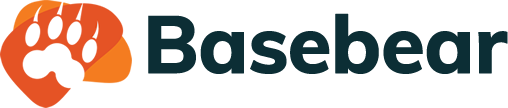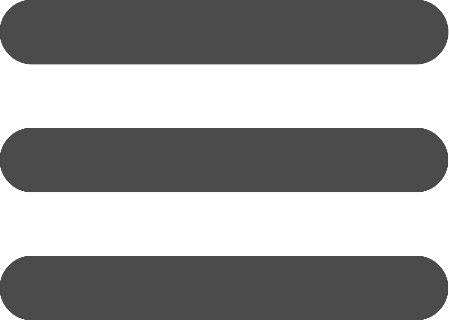Database
- Creare un database da zero
- Backup ed esportazione di un database
- Includere un database in un sito web
- Modificare il nome del database
- Cambiare il formato delle date e dei numeri
- Vedere i dati di un database sul calendario
- Cambiare colore ad un database
- Accesso diretto al database
- Nascondere il logo Basebear
Creare un database da zero
Ecco un esempio su come creare un semplice database "Clienti" con quattro colonne: Nome, Indirizzo, Città ed Email.
- Accedi a Basebear.
- Clicca sul pulsante "Crea nuovo database".
- Inserisci "Gestione clienti" come nome del database, seleziona l'opzione "Crea un nuovo database" e clicca su "Crea".
- Crea la prima tabella del database cliccando su "Crea tabella".
- Inserisci "Clienti" come nome della tabella e clicca su "Crea".
- Ora aggiungi le colonne alla tabella cliccando su "Aggiungi colonna":
- Seleziona "Testo corto", inserisci "Nome" come nome della colonna e clicca su "Aggiungi".
- Ripeti l'operazione per aggiungere la colonna "Indirizzo".
- Per aggiungere la colonna "Città":
- Clicca su "Aggiungi colonna" e seleziona "Elenco a discesa", inserisci "Città" come nome della colonna.
- Aggiungi le città "Milano", "Roma" e "Napoli", inserendole una per riga, e clicca su "Aggiungi".
- Aggiungi infine la colonna "Email":
- Clicca su "Aggiungi colonna" e seleziona "Email", inserisci "Email" come nome della colonna e clicca su "Aggiungi".
Il tuo database è ora pronto. Clicca su "Vai ai dati" per iniziare a inserire i dati dei clienti.